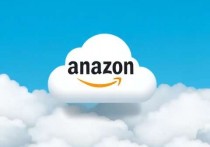云服务器Linux环境下如何查看JDK版本及配置详解
在云服务器Linux环境下,查看JDK版本可通过命令行输入java -version或javac -version,前者显示JVM版本,后者显示编译器版本,配置JDK需设置环境变量JAVA_HOME指向JDK安装路径,并将$JAVA_HOME/bin添加至PATH变量中,配置完成后,重启终端或服务以生效。
在云服务器的日常运维中,Java开发环境的配置和管理是一个常见且重要的任务,而JDK(Java Development Kit)作为Java开发的核心工具,其版本和配置是否正确直接影响到应用程序的运行效果,本文将详细介绍如何在云服务器的Linux环境下查看JDK版本,并提供一些实用的配置建议,帮助用户更好地管理和优化Java开发环境。
什么是JDK?
JDK是Java开发工具包的简称,它包含了Java开发所需的各类工具和库,包括编译器、解释器、文档生成工具以及各种API文档等,JDK是Java开发的基础,无论是开发桌面应用、Web应用还是移动应用,都需要JDK的支持。
在云服务器中,JDK的安装和配置尤为重要,由于云服务器通常运行在Linux系统上,而Linux系统本身并不自带JDK,因此用户需要手动安装和配置JDK环境。

查看JDK版本的常用方法
在云服务器的Linux环境下,查看JDK版本的方法多种多样,以下是几种常用的查看方法:
使用java -version命令
这是最简单也是最直接的方法,在终端中输入以下命令:
java -version
执行后,系统会输出当前JDK的版本信息,包括主版本号、次版本号以及构建信息等。
java version "1.8.0_361"
Java(TM) SE Runtime Environment (build 1.8.0_361-b09)
Java HotSpot(TM) 64-Bit Server VM (build 25.361-b09, mixed mode)通过这个命令,用户可以快速了解当前系统中JDK的版本信息。
使用javac -version命令
除了查看JRE(Java Runtime Environment)版本外,用户还可以通过javac命令查看JDK的编译器版本,在终端中输入以下命令:
javac -version
执行后,系统会输出JDK编译器的版本信息,
javac 1.8.0_361这个命令可以帮助用户确认编译器的版本是否与JRE版本一致。
查看JDK安装路径
如果用户已经安装了JDK,可以通过查看安装路径来确认版本信息,JDK的安装路径为/usr/lib/jvm/或/usr/local/java/,用户可以使用以下命令列出目录内容:
ls /usr/lib/jvm/
执行后,系统会列出所有已安装的JDK版本,
java-1.8.0-openjdk-1.8.0.361.b09-1.el7_9.x86_64
java-11-openjdk-11.0.17.0.8-1.el7_9.x86_64通过这种方式,用户可以直观地看到系统中安装的JDK版本。
使用update-alternatives命令
在基于Debian的系统(如Ubuntu)中,update-alternatives命令可以用来管理多个JDK版本,用户可以通过以下命令查看当前默认的JDK版本:
update-alternatives --list java
执行后,系统会输出当前默认的JDK路径,
/usr/lib/jvm/java-1.8.0-openjdk-amd64/jre/bin/java通过这种方式,用户可以确认当前系统中默认使用的JDK版本。
JDK版本管理工具
在云服务器中,尤其是需要同时支持多个Java版本的场景下,使用JDK版本管理工具可以极大地简化管理过程,以下是几种常用的JDK版本管理工具:
SDKMAN!
SDKMAN! 是一个用于管理多个JDK版本的工具,支持在Linux、macOS和Windows系统上使用,用户可以通过以下命令安装SDKMAN!:
curl -s https://get.sdkman.io | bash
安装完成后,用户可以通过以下命令查看已安装的JDK版本:
sdk list java
并使用以下命令切换JDK版本:
sdk use java 1.8.0_361
jEnv
jEnv 是一个轻量级的JDK版本管理工具,支持在Linux和macOS系统上使用,用户可以通过以下命令安装jEnv:
git clone https://github.com/gcuisinier/jenv.git ~/.jenv echo 'export PATH="$HOME/.jenv/bin:$PATH"' >> ~/.bashrc echo 'eval "$(jenv init -)"' >> ~/.bashrc source ~/.bashrc
安装完成后,用户可以通过以下命令查看已安装的JDK版本:
jenv versions
并使用以下命令切换JDK版本:
jenv global 1.8.0_361
JEnv
JEnv 是另一个功能强大的JDK版本管理工具,支持在Linux、macOS和Windows系统上使用,用户可以通过以下命令安装JEnv:
brew install jenv
安装完成后,用户可以通过以下命令查看已安装的JDK版本:
jenv versions
并使用以下命令切换JDK版本:
jenv global 1.8.0_361
JDK配置优化建议
在云服务器中,JDK的配置优化可以显著提升应用程序的性能和稳定性,以下是几个实用的配置建议:
设置JVM参数
JVM(Java Virtual Machine)参数的设置对应用程序的性能有着重要影响,用户可以根据应用程序的需求,调整JVM的堆内存大小、垃圾回收策略等参数。
export JAVA_OPTS="-Xms512m -Xmx2048m -XX:+UseG1GC"
启用JVM监控
为了更好地监控JVM的运行状态,用户可以启用JVM监控工具,如JConsole、VisualVM等,这些工具可以帮助用户实时监控JVM的内存使用情况、线程状态等信息。
定期更新JDK
JDK的定期更新可以修复已知的安全漏洞和性能问题,用户可以通过以下命令检查JDK的更新状态:
sudo apt-get update && sudo apt-get upgrade
常见问题及解决方法
在云服务器中使用JDK时,可能会遇到一些常见问题,以下是几个典型问题及解决方法:
JDK版本不兼容
如果应用程序对JDK版本有特定要求,可能会出现版本不兼容的问题,用户可以通过切换JDK版本来解决问题。
sudo update-alternatives --config java
JDK安装失败
如果JDK安装失败,可能是由于依赖包缺失或网络问题导致的,用户可以通过以下命令检查依赖包是否安装:
sudo apt-get install -f
如果网络问题导致安装失败,可以尝试更换镜像源或使用离线安装包。
JVM性能问题
如果JVM性能不佳,可能是由于JVM参数设置不合理导致的,用户可以通过调整JVM参数来优化性能。
export JAVA_OPTS="-Xms1024m -Xmx4096m -XX:+UseParallelGC"
在云服务器的Linux环境下,查看和管理JDK版本是Java开发和运维中的重要任务,通过使用java -version、javac -version、update-alternatives等命令,用户可以快速查看JDK版本信息,借助SDKMAN!、jEnv等版本管理工具,用户可以更方便地管理多个JDK版本,通过设置JVM参数、启用JVM监控等优化措施,用户可以进一步提升应用程序的性能和稳定性。
希望本文能够帮助用户更好地管理和优化云服务器中的JDK环境,为Java开发和运维提供有力支持。
扫描二维码推送至手机访问。
版权声明:本文由必安云计算发布,如需转载请注明出处。
本文链接:https://www.bayidc.com/article/index.php/post/43609.html